Como criar e adicionar gráficos atraentes ao Facebook Live
No início, o Facebook Live estava disponível apenas para usuários móveis, mas agora o serviço também está disponível para usuários de desktop. Usar seu computador desktop para produzir seus vídeos do Facebook Live tem enormes vantagens. Isso dá a você acesso ao Produtor ao vivo, que abre oportunidades para aprimorar seus vídeos ao vivo.
Este guia o guiará pelas etapas necessárias para configurar gráficos e texto usando o Live Producer do Facebook em seu desktop. O Live Producer oferece a capacidade de criar enquetes, sobreposições, perguntas, gerenciamento de transmissão ao vivo e muito mais.
O que você precisará
Para aproveitar essas ferramentas nativas, você precisará de um software externo ou codificador de hardware que ofereça suporte à adição de uma fonte de navegador. Open Broadcast Software (OBS) é o codificador que usaremos neste guia. É um software gratuito e de código aberto para gravação de vídeo e transmissão ao vivo.
Se você deseja usar um codificador alternativo, não se preocupe. A maioria das soluções de software de streaming tem configurações semelhantes que você pode definir da mesma forma que descreveremos neste guia. Certifique-se de verificar a lista de codificadores compatíveis do Facebook se desejar usar algo diferente.
Como conectar seu codificador ao Facebook Live
Antes de começarmos, você precisará conectar seu codificador ao Facebook Live. Aqui, explicaremos como conectar o OBS ao Facebook Live.
Faça o download do OBS , caso ainda não tenha feito isso. Depois de abrir o software, ignore o assistente de configuração automática.
Em seguida, vá para Arquivo> Configurações> Saída e selecione Avançado no menu suspenso Modo de saída . Selecione um codificador de vídeo H264 no menu suspenso Codificador . O uso de um codificador de hardware (isto é, NVENC ou QuickSync) sobre o codificador de software x264 é recomendado.
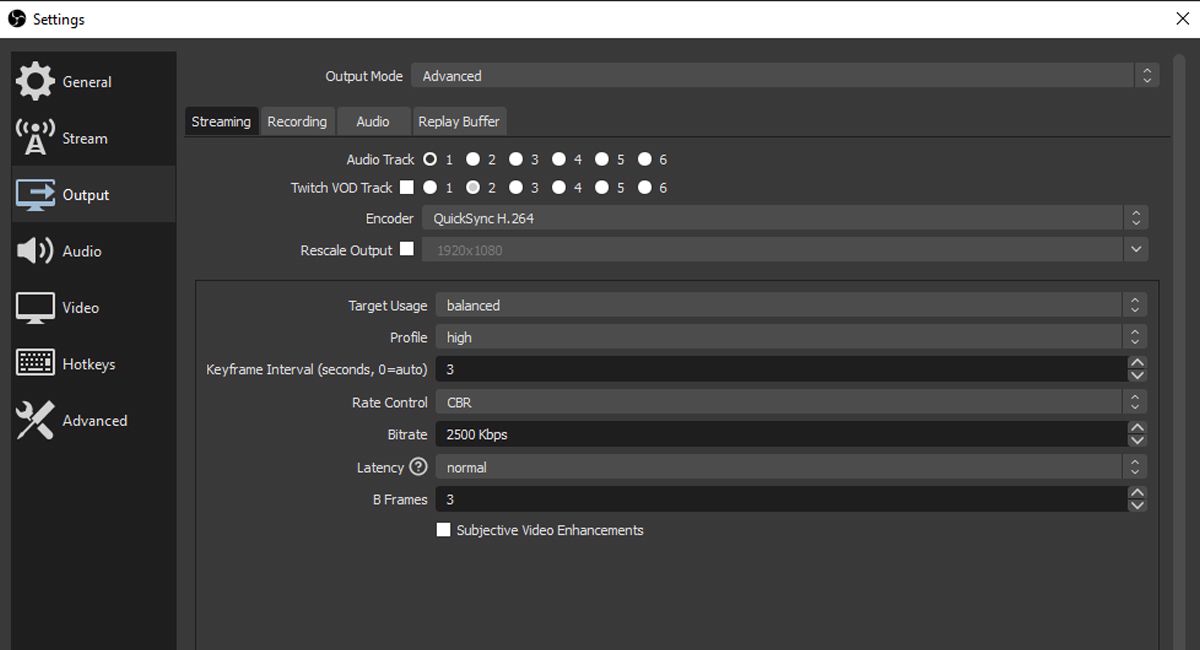
A partir daí, verifique a velocidade de upload e subtraia cerca de 20 por cento para determinar a taxa de bits que você deve configurar em seu software de streaming. A taxa de bits recomendada é de 4000 Kbps (4 Mbps).
A configuração do intervalo de quadro-chave deve ser definida para pelo menos a cada dois segundos durante o fluxo. Além disso, certifique-se de usar apenas vídeo com codificação H264 e áudio com codificação AAC.
Depois disso, vá para Configurações > Vídeo para configurar a resolução desejada e quadros por segundo (FPS). As configurações máximas suportadas são resolução de 720p (1280×720) a 30FPS.
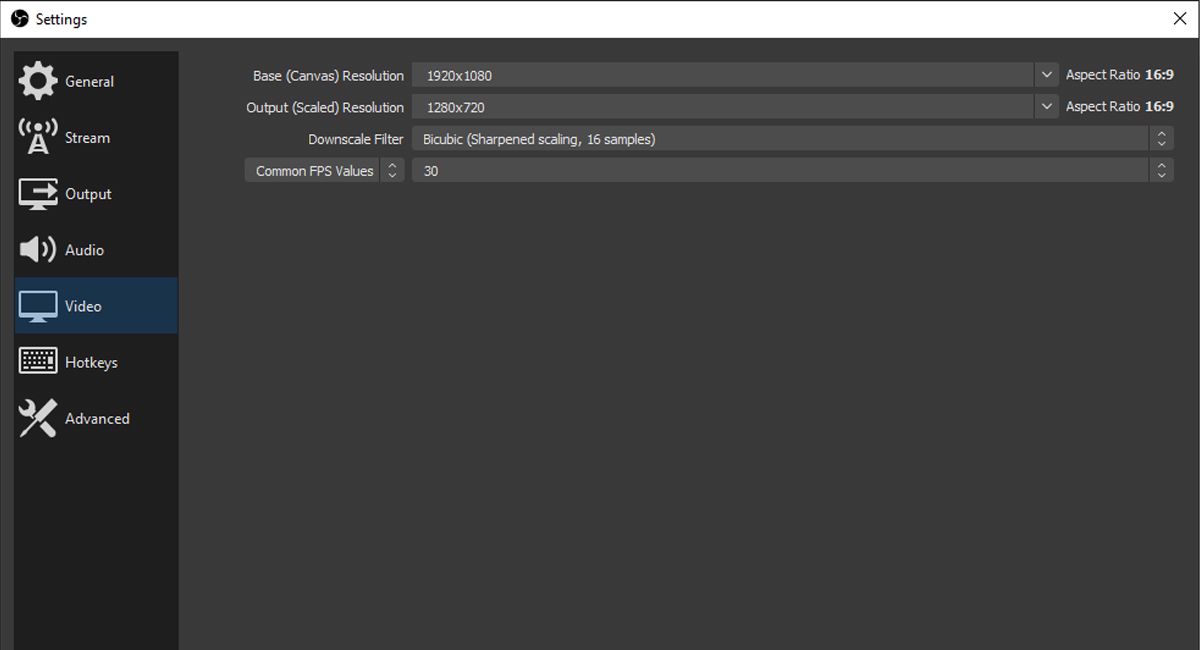
Para ir ao vivo, você precisará conectar e selecionar pelo menos uma fonte de vídeo (ou seja, uma câmera conectada, compartilhamento de tela ou arquivo pré-gravado). Quando estiver pronto para ir ao vivo, vá para Configurações > Stream . Escolha o Facebook Live como o serviço .
Copie e cole seu Stream Key do Live Producer e no OBS. Você pode encontrar isso na seção Stream Setup do Live Producer .
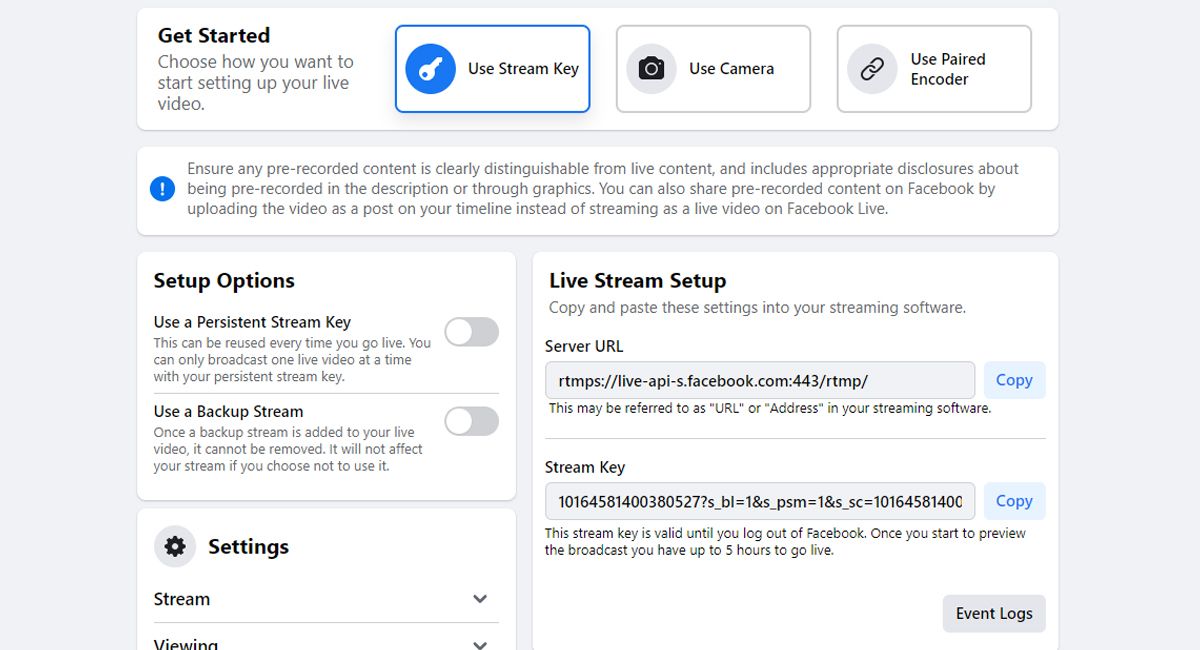
Quando estiver pronto, clique em Iniciar streaming e navegue de volta ao Live Producer para adicionar gráficos.
Como criar e adicionar gráficos ao Facebook Live
A ferramenta Gráficos do Facebook, que se encontra no Live Producer, permite criar e gerenciar gráficos durante ou antes de sua transmissão ao vivo. Lembre-se de que é recomendável planejar com antecedência.
Se você estiver pronto para adicionar gráficos ao Facebook Live, vá para Live Producer e clique em Gráficos na barra de menu horizontal superior.
A partir daqui, clique no menu suspenso Selecionar um pacote gráfico . Aqui, você pode escolher um pacote gráfico adequado ao seu conteúdo de vídeo. Cada pacote representa um tema diferente para seus gráficos. Depois de tomar uma decisão, clique em Continuar .
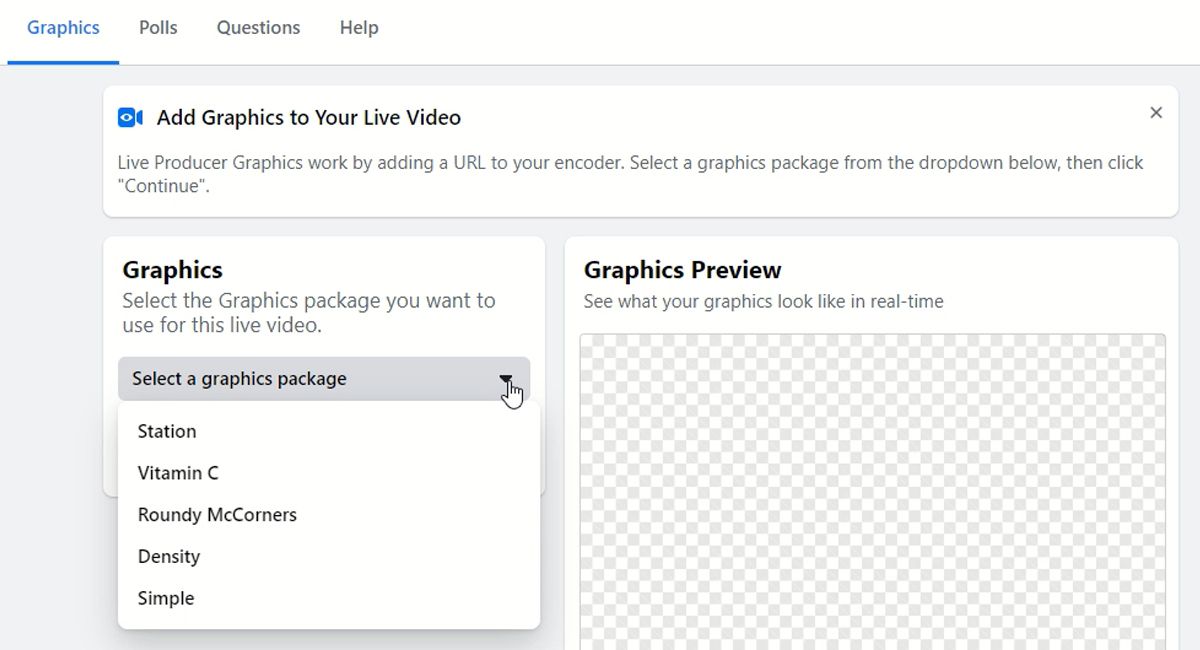
Agora, clique no botão Selecionar um esquema de cores em Visualização de gráficos . Aqui, você pode alterar o esquema de cores do pacote escolhido. Depois de fazer sua seleção, copie o URL encontrado em URL de gráficos para usá-lo em seu codificador.
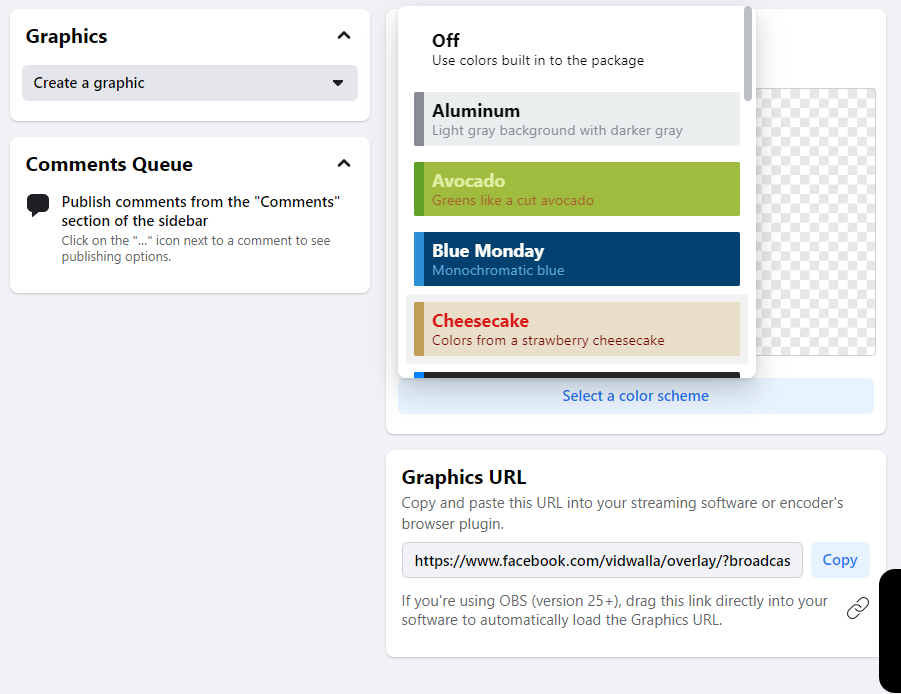
De volta ao Live Producer, selecione um tipo de gráfico no menu suspenso Criar um gráfico . Este menu permite selecionar a posição e o tipo de gráfico que deseja exibir. Atualmente, você pode escolher entre um terceiro gráfico inferior, um ticker, um gráfico de introdução, uma imagem personalizada em tela inteira e um bug (logotipo).
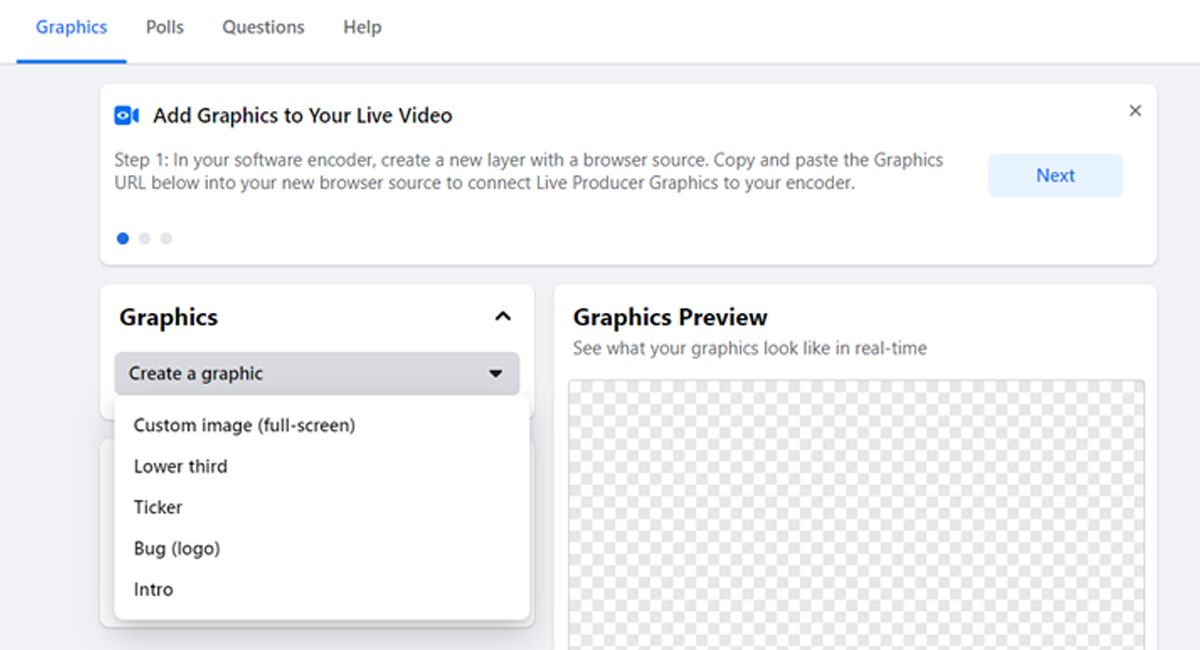
Se você escolher um gráfico baseado em texto, será solicitado a inserir o texto. Mas se você escolher uma imagem em tela inteira ou um logotipo, terá que fazer upload de uma imagem. Depois de fazer isso, clique em Salvar para criar um novo gráfico ou item de texto.
O Facebook não tem um tamanho recomendado para o gráfico do logotipo, por isso a preparação e os testes são importantes. Você pode ver como seu texto ou imagem será exibido em seu vídeo ao vivo na janela de visualização de gráficos .
Quando estiver pronto para ativar um gráfico, clique em Publicar na lista de gráficos. Este gráfico agora aparecerá quando você entrar ao vivo.
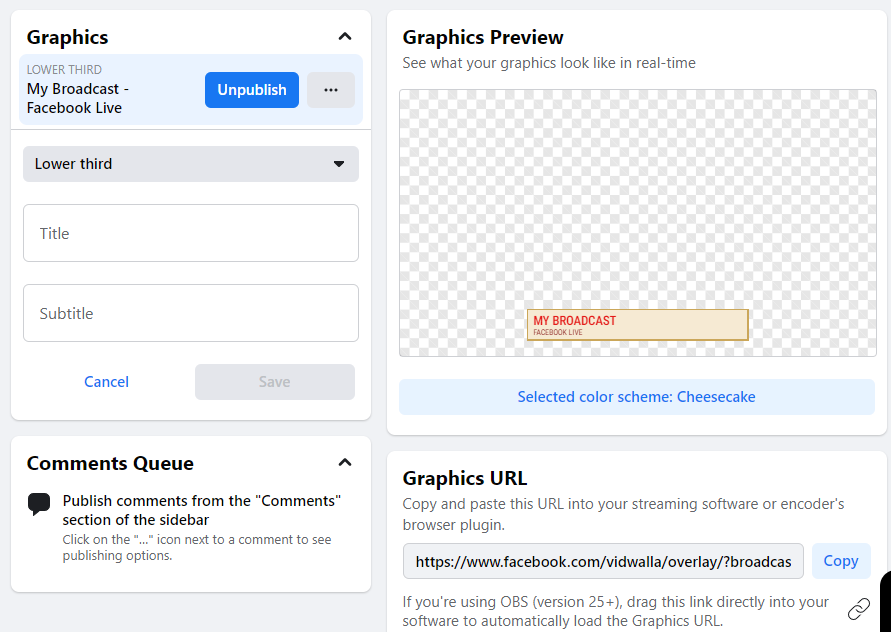
Como criar gráficos interativos para o Facebook Live
E se você quiser tornar o seu texto gráfico um pouco mais atraente? Aqui estão algumas opções disponíveis para você no Live Producer para criar facilmente esse compromisso.
Criação de uma votação
O Produtor Live permite que você crie enquetes com duas a quatro opções. Ele também permite que você escolha quando as enquetes devem aparecer durante a transmissão.
Não há limite para o número de enquetes que você pode realizar durante uma única transmissão. Melhor ainda, você pode criar enquetes antes e durante seu vídeo ao vivo.
Veja como criar uma enquete personalizada para sua transmissão:
- No Live Producer, selecione Polls na barra de menu horizontal superior.
- Adicione a pergunta que deseja fazer no campo Pergunta e, em seguida, adicione até quatro opções no campo Opções .
- Se aplicável, use a caixa de seleção à direita das opções para selecionar a resposta correta para sua enquete.
- Quando terminar, clique em Salvar .
- Para adicionar oficialmente a enquete à sua transmissão, selecione Gráficos na barra de menu horizontal superior.
- A partir daí, você verá enquetes ao vivo disponíveis para publicação durante sua transmissão ao vivo.
Quando sua enquete não estiver mais ao vivo, você pode clicar em Enquetes para ver quantos espectadores votaram e como responderam.
Criando Perguntas
No Live Producer, você pode preparar perguntas usando a seção Perguntas na barra de menu horizontal superior. Este recurso permite que você faça perguntas antes e durante a transmissão ao vivo. Você também pode usá-lo para classificar as respostas de seus visualizadores da mais recente para a mais antiga (ou vice-versa).
Veja como configurar uma pergunta:
- Vá para o Produtor ao vivo e selecione Perguntas na barra de menu horizontal superior.
- Digite sua pergunta e clique em Salvar .
- Quando quiser fazer uma pergunta durante a transmissão ao vivo, vá para Perguntas e selecione a pergunta que deseja fazer.
Adicionando um Comentário do Visualizador
Se você não tem certeza do conteúdo que deseja adicionar à sua transmissão ao vivo, deixe isso para seus espectadores. Você pode fixar um comentário na parte inferior do seu vídeo durante uma transmissão ao vivo do Facebook, um ótimo ponto de partida para uma conversa se você estiver procurando engajamento.
Embora isso deva ser feito durante a transmissão e não possa ser preparado com antecedência, é muito fácil de fazer.
- Inicie sua transmissão ao vivo e clique nos três pontos ao lado do comentário na barra lateral esquerda de seu feed ao vivo.
- Selecione Adicionar gráfico à fila .
- Selecione Gráficos na barra de menu horizontal superior.
- Agora você verá que o comentário selecionado está disponível para publicação a qualquer momento durante sua transmissão.
Aproveitando ao máximo a sua transmissão ao vivo do Facebook
Adicionar gráficos ao Facebook Live, sejam eles interativos ou decorativos, pode ajudá-lo a se destacar em sua próxima transmissão. É uma ótima maneira de tornar suas transmissões ao vivo mais profissionais, além de envolver seu público.
